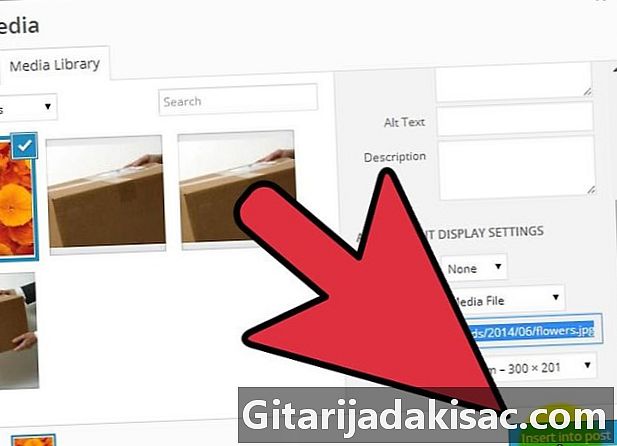
Sisältö
- vaiheet
- Tapa 1 Lisää kuvia PowerPointiin ja Wordiin
- Tapa 2 Lisää kuvia WordPressiin
- Tapa 3 Lisää kuvia verkkosivulle
Valokuvat ja muut graafiset kuvat tekevät verkkosivuista ja tulostetuista asiakirjoista houkuttelevia pienellä vaivalla. Kuvien lisääminen kirjoituksiin on helppoa ja nopeaa, vaikka prosessi vaihtelee suuresti käytetyn ohjelman mukaan. Voit lisätä valokuvia ja muita graafisia kuvia WordPress-, PowerPoint-, Word- ja Internet-sivuille. Opi integroimaan kuvia tänään!
vaiheet
Tapa 1 Lisää kuvia PowerPointiin ja Wordiin
-

Valitse lisättävän kuvan tyyppi.- Voit lisätä tai lisätä kaavion, clipartin tai taulukon. Voit myös luoda kaavion tai muodon.
-
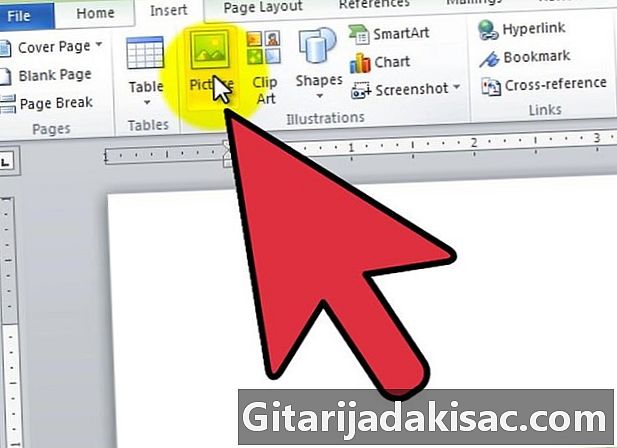
Napsauta välilehteä lisäysja sitten kuvatyyppikuvake.- Kun napsautat vaihtoehtoa kuva, ikkuna Lisää kuva avautuu. Sijoita kohdistin asiakirjaasi kohtaan, jossa haluat kuvan näkyvän. Siirry kansioon, joka sisältää kuvan, valitse se ja napsauta sitten insertti.
- mahdollisuus piirros avaa valintasarakkeen leikkeille. Voit etsiä tiettyä kuvaa tai tutustua luetteloon. Napsauta valitsemaasi clipartia ja valitse se, niin se näkyy asiakirjassa.
- Napsauttamalla vaihtoehtoa SmartArt tuo esiin ikkunan, jossa voit valita SmartArt-kuvan ja lisätä sen asiakirjaasi. Voit mukauttaa kuvaa myös lisäämällä sen asiakirjaan.
Tapa 2 Lisää kuvia WordPressiin
-
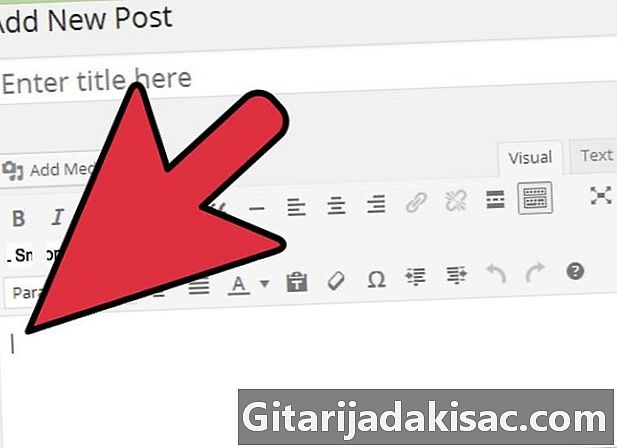
Valitse, mihin kuva lisätään. Sijoita kohdistin sivusi tai blogin luonnokseen, johon haluat upottaa kuvan. -
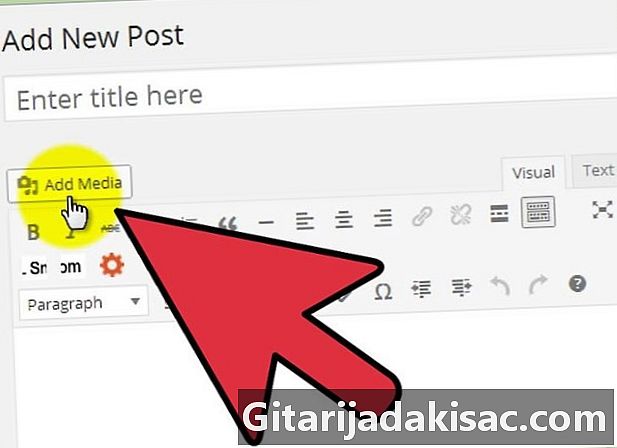
Tuo kuva. Voit tehdä tämän napsauttamalla Lisää media syöttöalueen yläosassa.- Voit tuoda kuvia tietokoneeltasi tai olemassa olevan linkin. Voit myös lisätä kuvan, joka olet jo tallentanut mediakirjastoon.
-
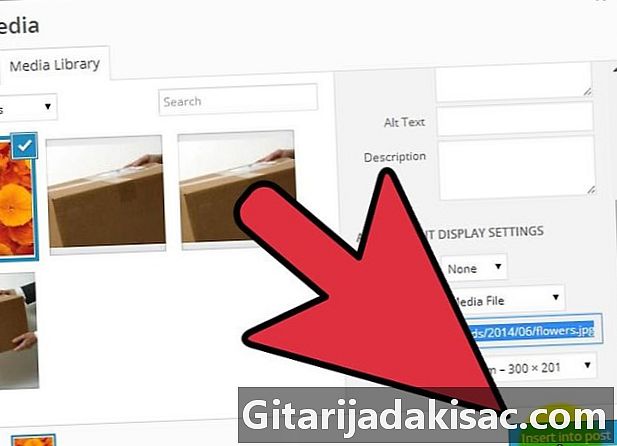
Valitse oikea välilehti kuvan tuomiseksi.- Jos tuodaan tietokoneeltasi, valitse kuva ja napsauta kunnossa. Lisää halutessasi kuva, kuvaus, kuvateksti, vaihtoehtoinen e ja otsikko kuvaan, napsauta sitten Lisää artikkeliin. Voit myös asettaa kuvan koon ja kohdistuksen tässä ikkunassa tai tehdä nämä säädöt myöhemmin.
- Jos haluat lisätä kuvan URL-linkin kautta, etsi se verkkosivulta, jossa se on, napsauta sitä hiiren kakkospainikkeella ja valitse Kopioi kuvan osoite. Liitä sitten linkki kentän alareunaan Linkki WordPressissä. Jos linkit muiden kuvan, muista kysyä lupaa kirjoittajalta.
Tapa 3 Lisää kuvia verkkosivulle
-

Lataa haluamasi kuva verkkosivulle. Käytä tätä FTP-asiakasohjelmalla. -

Luo tunniste kuvalle. Voit tehdä tämän <img src = URL alt = e_alternative /> -rakenteella.- kirjainlyhenne URL-osoitteita on korvattava tuotavan kuvan nimellä ja laajennuksella.
- ilmaisu e_alternatif tulisi korvata e, joka näkyy selaimissa, jotka eivät pysty näyttämään kuvaa.
- Esimerkiksi kuvasi tunniste näyttää tältä <img src = image1.jp alt = image_boot / /.
-

Lähetä HTLM-tiedosto verkkosivustolta FTP-asiakasohjelman kautta. Siirry sitten verkkosivustoon tarkistaaksesi, onko tuomasi kuva näytetty.